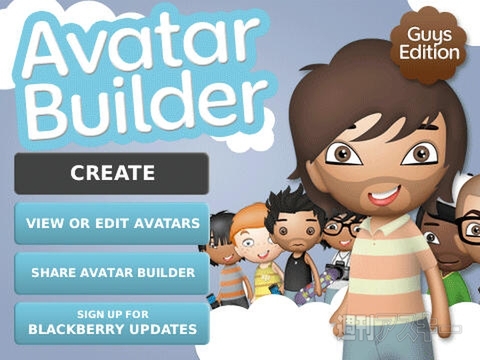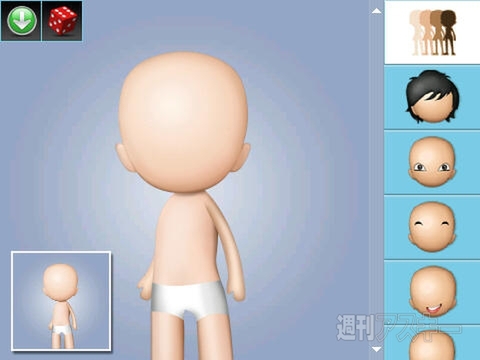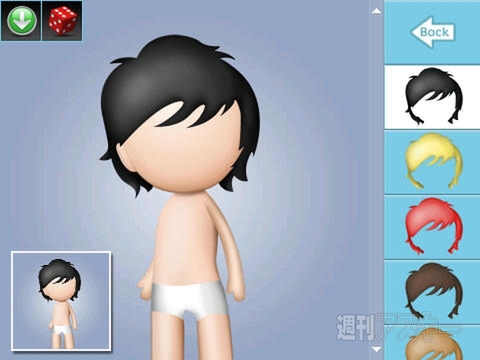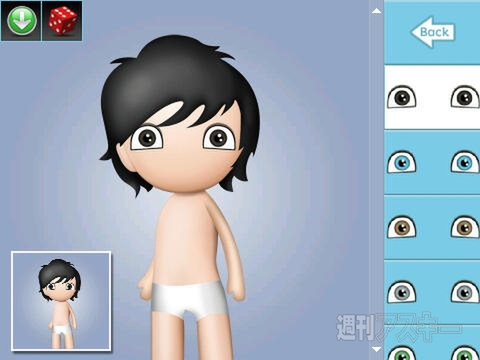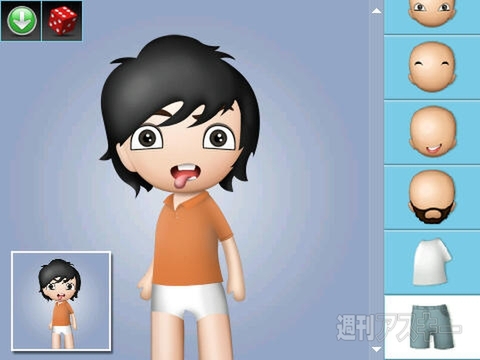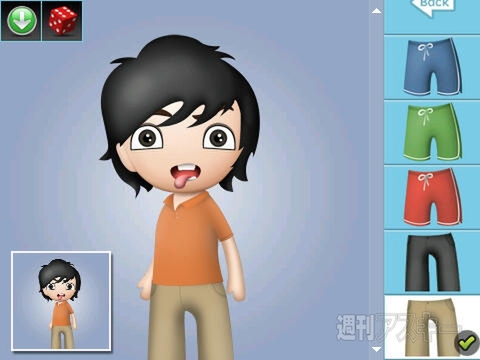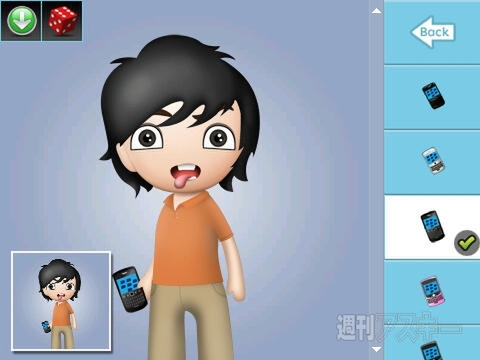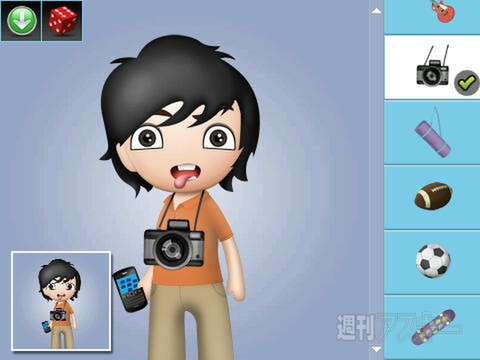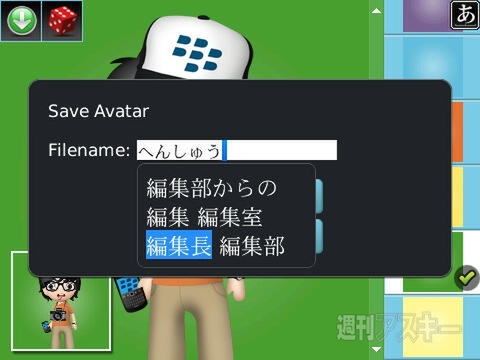編集部(というか私の周囲だけ)でいまハマっているのがアバター作成です。
RIMが無償配布している『Avatar Builder』というアプリがあり、BlackBerryユーザー間で流行しています。
着せ替えみたいに洋服などのパーツを選んで、完成したら保存するだけの超カンタン操作。完成したアバターはTwitterやFacebook、mixi、その他メッセンジャーなどのアイコンに使うと楽しいです。
ただ、残念なことに日本を含む一部の国では、現時点で“App World”からダウンロードできません。そのため、私は『BBH-PLUS』で入手しました。なので自己責任で試してくださいね。
ではでは、こんな感じでつくっていきます。
1. アプリを起動、“CREATE”をクリック
2. 各パーツを選んでいく。
|
 |
| ↑肌の色を選択。 |
|
|
 |
| ↑髪型と色を選択。 |
|
|
 |
| ↑目のかたちと瞳の色を選択。 |
|
|
 |
| ↑眉のかたちと色を選択。 |
|
|
 |
| ↑口のかたちを選択。 |
|
|
 |
| ↑上半身の服を選択。 |
|
|
 |
| ↑下半身の服を選択。 |
|
|
 |
| ↑右手に持つものを選択。 |
|
BlackBerry端末が13種類、マグカップやテニスラケットなどもあります。折り畳み(パカパカ)型やPlayBookもあるけど、ふつうの端末は正直違いがわかりませんったら。いずれにせよ、ここでBlackBerryを選ぶのはお約束でしょう。
|
 |
| ↑左手に持つ、あるいは身に着けるものを選択。 |
|
|
 |
| ↑その他アクセサリー3種類を選択。 |
|
|
 |
| ↑背景を22色から選択。 |
|
3. ファイル名を入力して保存
メニューから“Save As”をクリック。ダイアログにファイル名を入力。“Avatar Saved!”のダイアログで“OK”をクリックします。
| 完成!! |
 |
| |
|
はい、保存できました。カメラ大好き宮野編集長ですよ。実際の身体のサイズに合わせて、大きめの端末を持たせてみました。
以上は“Guys Edition”でした。女子バージョン“Girls Edition”もあります。髪型や服が男性バージョンとは異なります。
女子バージョンでつくった竹子がコレ。
ほかにもこんなアバターができました~♪
|
 |
| ↑ACCN、自分で作成。えーホントにギター弾けるのぉー? |
|
|
 |
| ↑カクッチ。アホな服のパーツはないので、さわやかに仕上げました。 |
|
|
 |
| ↑やまぐち。端末をはじめ、大好きなピンクでまとめました。 |
|
|
 |
| ↑弊社広告部のやまきったー。80年代バブル感が漂ってしまいました。 |
|
アプリの画面左上にあるサイコロマークをクリックすると、パーツをランダムに自動で組み合わせたアバターが表示されます。
ちょっと見てやってくださいよこのセンス。ダブル眼鏡とか……。
|
 |
| ↑近寄りたくないタイプです。 |
|
|
 |
| ↑タキシードにサーフボード。 |
|
BlackBerryユーザーでもなんでもない同僚やライターさんにアバターをプレゼントしたところ、全員の反応が見事にいっしょでした。BlackBerryユーザーの皆さんは、ぜひ一度試してみてください。